Phổ biến

AnyRec Screen Recorder
Ghi lại video và âm thanh trên màn hình Samsung một cách dễ dàng.
An toàn tải
[100% Hoạt động tốt] Cách quay màn hình trên Samsung dễ dàng
Biết Cách quay màn hình trên điện thoại Samsung Việc ghi lại màn hình trên thiết bị đã trở nên thiết yếu khi cần ghi lại những khoảnh khắc quan trọng. Có nhiều cách khả thi để hoàn thành nhiệm vụ này vào năm 2025, cho dù bạn chọn giải pháp mặc định hay một công cụ chuyên nghiệp. Hướng dẫn này sẽ cung cấp các bước chi tiết về những cách hiệu quả nhất để ghi lại màn hình trên các thiết bị Samsung, giúp bạn ghi lại chính xác những gì mình cần mà không gặp phải những rắc rối không cần thiết.
Danh sách Hướng dẫn
Phần 1: Công cụ tối ưu để quay màn hình trên mọi loại điện thoại, bao gồm cả Samsung. Phần 2: Cách quay màn hình trên Samsung bằng tính năng tích hợp sẵn Phần 3: Các tùy chọn đáng tin cậy để quay màn hình trên SamsungPhần 1: Công cụ tối ưu để quay màn hình trên mọi loại điện thoại, bao gồm cả Samsung.
Dành cho người dùng muốn có một cách thức đáng tin cậy và chất lượng cao để ghi lại màn hình trên điện thoại Samsung cũng như các thiết bị khác, AnyRec Screen Recorder Công cụ này nổi bật như một giải pháp tối ưu. Không giống như các phần mềm ghi màn hình mặc định có thể bị hạn chế về thời gian ghi, độ phân giải hoặc nguồn âm thanh, công cụ này cung cấp một bộ tính năng toàn diện để ghi lại mọi chi tiết trên màn hình của bạn một cách dễ dàng.
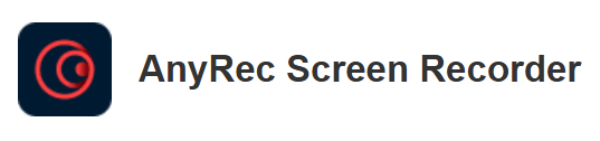
Ứng dụng hỗ trợ quay phim Full HD và 4K, cho phép bạn ghi lại màn hình trên các thiết bị Samsung một cách mượt mà. Ngoài chức năng ghi hình, ứng dụng còn cung cấp tính năng chú thích thời gian thực, chụp ảnh màn hình và dễ dàng xuất ra nhiều định dạng. Với AnyRec Video Recorder, việc ghi lại quá trình chơi game, hướng dẫn hoặc các tương tác ứng dụng quan trọng trên điện thoại Samsung trở nên liền mạch, mượt mà và hoàn toàn nằm trong tầm kiểm soát của bạn.

Hãy đảm bảo quá trình ghi âm không bị gián đoạn bằng cách sử dụng phương thức kết nối ổn định.
Trong quá trình ghi hình, nó sẽ không ảnh hưởng đến hoạt động của thiết bị Samsung của bạn.
Ghi lại các hoạt động trên màn hình với chất lượng hình ảnh gốc của thiết bị Samsung của bạn.
Chỉnh sửa để làm nổi bật nội dung trên màn hình đã ghi lại của thiết bị Samsung của bạn.
An toàn tải
An toàn tải
Bước 1.Khởi động ứng dụng AnyRec Screen Recorder trên thiết bị của bạn. Nhấp vào nút "Phone Recorder" trong tab "Screen Recorder".
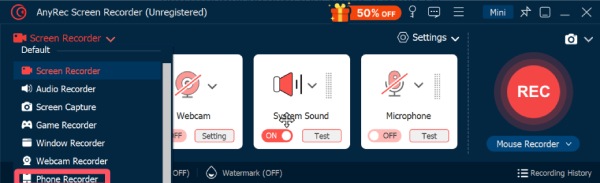
Bước 2.Trong cửa sổ bật lên, hãy nhấp vào nút "Android Recorder" và kết nối thiết bị Samsung của bạn với máy tính theo hướng dẫn.
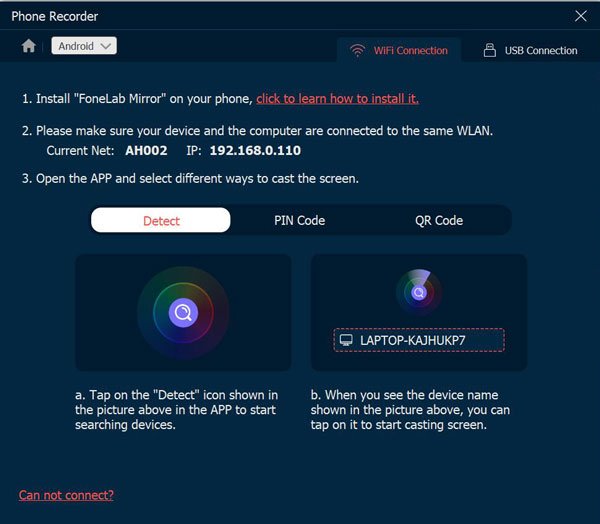
Bước 3.Giờ đây, toàn bộ màn hình thiết bị Samsung của bạn sẽ được hiển thị. Nhấp vào nút "Ghi" để bắt đầu ghi lại màn hình trên thiết bị Samsung.
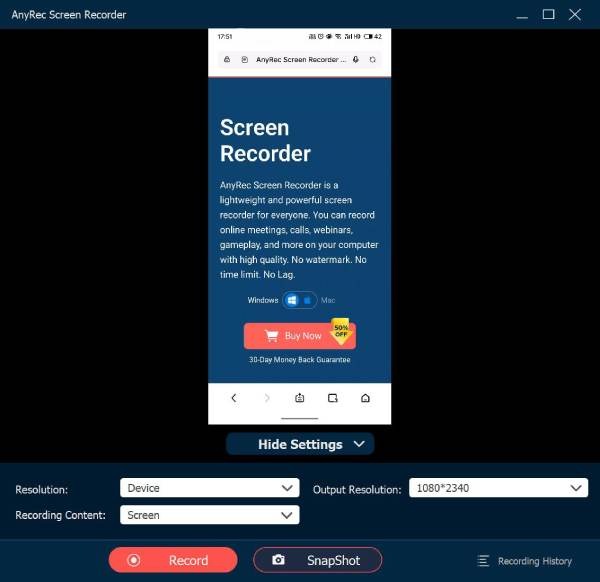
Phần 2: Cách quay màn hình trên Samsung bằng tính năng tích hợp sẵn
Các thiết bị Samsung đều có tính năng ghi màn hình tích hợp, giúp việc ghi lại các hoạt động trên màn hình trở nên nhanh chóng và tiện lợi. Từ Bảng điều khiển nhanh, bạn có thể dễ dàng truy cập các tính năng cơ bản của việc ghi hình. Mặc dù không cung cấp các công cụ chỉnh sửa hoặc chú thích nâng cao, nhưng nó đủ để người mới bắt đầu ghi hình. Nếu bạn không biết cách ghi màn hình trên thiết bị Samsung của mình bằng công cụ mặc định, bạn có thể làm theo các bước dưới đây:
Bước 1.Cuộn xuống từ đầu màn hình thiết bị Samsung của bạn. Nhấn vào nút "Trình ghi màn hình" trên Bảng điều khiển nhanh của Samsung.
Bước 2.Trong cửa sổ bật lên, chạm để chọn các tùy chọn ghi hình có sẵn. Chạm vào nút "Bắt đầu ghi hình" để bắt đầu ghi màn hình trên thiết bị Samsung của bạn.
Bước 3.Sau khi hoàn tất, hãy nhấn vào nút "Dừng" trên hộp thoại nổi, và bản ghi sẽ được lưu tự động.
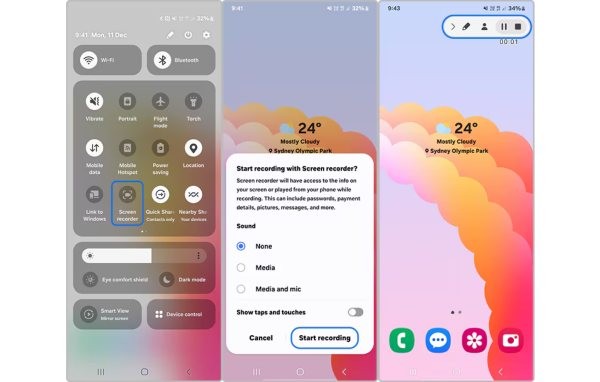
Phần 3: Các tùy chọn đáng tin cậy để quay màn hình trên Samsung
Mặc dù các tác vụ cơ bản có thể được xử lý tốt, công cụ tích hợp sẵn lại thiếu các tính năng nâng cao và tính linh hoạt. Trong trường hợp này, cần đến một công cụ chuyên nghiệp, vì chúng có khả năng cung cấp các bản ghi chất lượng cao hơn kết hợp với các công cụ chỉnh sửa. Năm lựa chọn sau đây nằm trong số những công cụ ghi màn hình Samsung tốt nhất năm 2025, cung cấp sự kết hợp giữa khả năng mạnh mẽ, dễ sử dụng và khả năng tương thích đa nền tảng.
Máy ghi âm XR
XRecorder là một ứng dụng ghi màn hình mạnh mẽ dành cho Android, hoạt động xuất sắc trên các thiết bị Samsung. Ứng dụng cung cấp khả năng ghi hình 1080p/60fps, không giới hạn thời gian và thu âm cả từ bộ nhớ trong lẫn micro. Thiết kế ứng dụng khá nhẹ nhàng nhưng vẫn đảm bảo hiệu năng mượt mà ngay cả trên màn hình độ phân giải cao. Nhờ giao diện thân thiện, người dùng dễ dàng sử dụng ứng dụng để ghi màn hình trên thiết bị Samsung của mình.

- Ưu điểm
- Ghi âm độ phân giải cao và mượt mà; không cần quyền root.
- Nhược điểm
- Một số tính năng nâng cao bị khóa sau bức tường phí; thỉnh thoảng có quảng cáo trong phiên bản miễn phí.
AZ Screen Recorder
Nếu trước đây bạn đã tìm kiếm các ứng dụng ghi màn hình cho Samsung, có thể bạn đã nghe đến tên AZ Screen Recorder. Ứng dụng di động phổ biến này cung cấp khả năng ghi màn hình mượt mà. Quay màn hình trên Android không cần rootNó cung cấp các tính năng như cắt ghép, phát trực tiếp và hiển thị nội dung từ camera trước.
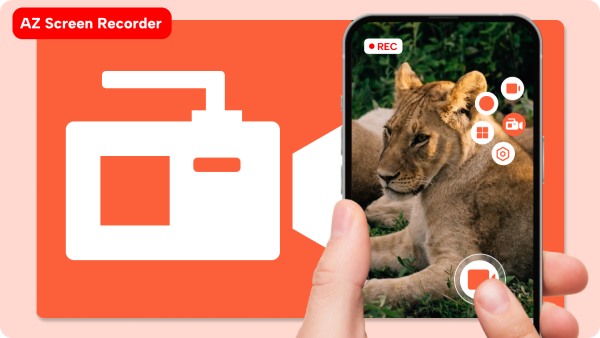
- Ưu điểm
- Phiên bản cơ bản miễn phí; không cần quyền root.
- Nhược điểm
- Có hình mờ trong phiên bản miễn phí; khả năng chỉnh sửa hạn chế.
Mobizen Screen Recorder
Để quay màn hình trên thiết bị Samsung với độ phân giải cao, Mobizen Screen Recorder được xem là một lựa chọn đáng tin cậy. Bên cạnh khả năng quay video độ phân giải cao lên đến 1080p, công cụ này còn cung cấp các tính năng như chỉnh sửa, quay khuôn mặt và phát nhạc nền. Bạn có thể tạo ra một video thú vị ngay cả khi bạn là người mới bắt đầu.
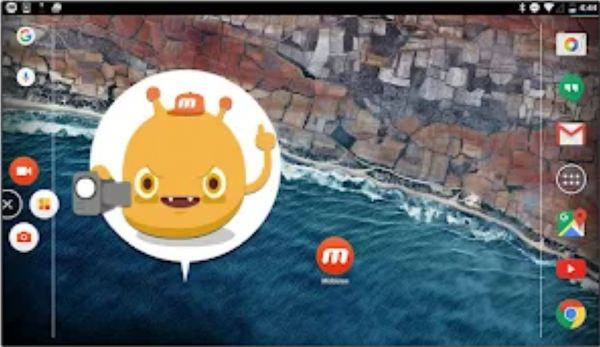
- Ưu điểm
- Hỗ trợ độ phân giải Full HD; thân thiện với người dùng.
- Nhược điểm
- Phiên bản miễn phí có quảng cáo; thỉnh thoảng bị giật lag.
DU Recorder
Khi nói đến việc quay màn hình ổn định trên các thiết bị Samsung, DU Recorder hoạt động rất tốt. Mặc dù ứng dụng này sử dụng khá nhiều tài nguyên của thiết bị, nhưng nó đảm bảo quá trình quay diễn ra ổn định mà không bị giật lag. Trong quá trình quay, bạn có thể thu cả âm thanh bên trong và bên ngoài, thêm văn bản hoặc nhãn dán, và chia sẻ video trực tiếp lên các nền tảng mạng xã hội.
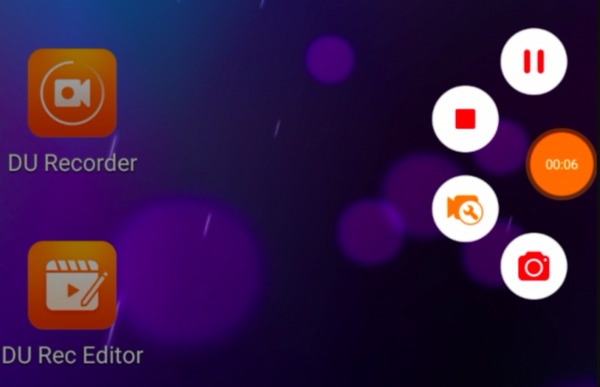
- Ưu điểm
- Hoạt động tốt cho ghi lại Câu chuyện trên Instagram; hỗ trợ phát trực tuyến
- Nhược điểm
- Phiên bản miễn phí có tính năng đóng dấu bản quyền, một số tính năng khác yêu cầu trả phí.
Trò chơi Google Play
Đối với những người đã quen chơi game trên thiết bị Samsung, Google Play Games có thể là lựa chọn hoàn hảo để ghi hình. Trong quá trình ghi hình, nó sẽ không ảnh hưởng đến hoạt động của trò chơi, cho phép bạn ghi lại quá trình chơi game với thiết lập tối thiểu. Tóm lại, để ghi lại màn hình khi chơi game trên thiết bị Samsung, Google Play Games là lựa chọn phù hợp.
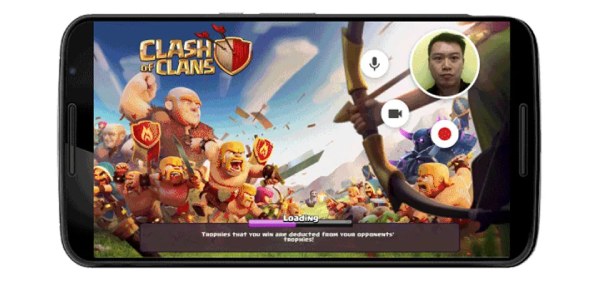
- Ưu điểm
- Liên kết với các ứng dụng của Google; đơn giản cho game thủ.
- Nhược điểm
- Chỉ dành cho trò chơi; công cụ này chiếm dung lượng lưu trữ đáng kể.
Phần kết luận
Việc quay màn hình trên các thiết bị Samsung có thể rất dễ dàng với nhiều phương pháp được cung cấp. Bạn có thể chọn phần mềm quay màn hình phù hợp với nhu cầu của mình. Trong số tất cả các lựa chọn này, AnyRec Screen Recorder Cung cấp giải pháp nhanh chóng và ổn định để ghi lại màn hình trên điện thoại Samsung với các tính năng mạnh mẽ.
An toàn tải
An toàn tải



